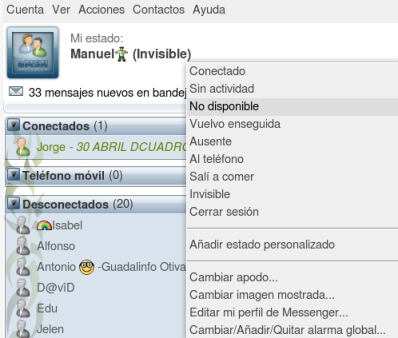-
Notifications
You must be signed in to change notification settings - Fork 1
manual 11 _navego_por_la_red_de_forma_rapida_y_segura cambio_mi_estado
Para poder cambiar tu estado debes hacer clic encima de tu nombre y estado, te aparecerá un menú desplegable donde puedes elegir diferentes opciones de estado, sólo tienes que hacer clic encima de la que prefieras, conectado, sin actividad, no disponible, vuelvo enseguida, ausente, al teléfono, salí a comer, incluso invisible, si no quieres que nadie se entere de que estás conectado en ese momento, tú podrás ver a todos los conectados, pero ellos no podrán verte a ti.
Pero puede pasar que ninguno de los estados que aparecen en ese menú sea el tuyo, o que quieras que aparezca el tuyo propio, para ello escoge la opción Añadir estado personalizado.
Tienes que rellenar una serie de apartados en la ventana que te aparece que te explicamos a continuación con un ejemplo:
- Nombre del estado personalizado: lo que escribas aquí aparecerá en la ventana principal tras la frase Mi estado. Puedes escribir, por ejemplo, Vuelvo en 10 m.
- Apodo personalizado: aquí puedes cambiar el nombre con el que apareces y usar otro. Si estabas con el nombre, por ejemplo, de Manuel, puedes cambiarlo por Manu o por el apodo que prefieras.
Si quieres añadir a tu apodo emoticones y personalizarlo más a tu gusto también puedes cambiarlo haciendo clic encima de tu nombre y estado y elegir la opción Cambiar apodo.
Además en esa ventana podrás también personalizar con emoticones tu mensaje personal y elegir otro apodo diferente que sólo aparecerá en las ventanas de las conversaciones que mantengas y no en la ventana principal del aMSN.
- Mensaje personal: lo que escribas en este apartado aparecerá justo al lado de tu nombre o apodo. Por ejemplo, No os vayáis.
- Quiero aparecer como: si estás indicando que no vas a estar delante del ordenador durante 10 m lo más lógico sería que marcaras la opción Ausente o Vuelvo enseguida.
A continuación marca la casilla de verificación Cambiar al nuevo estado y haz clic en el botón Aceptar.
Cuando vuelvas a estar delante del ordenador puedes acceder de nuevo a esta ventana y volver a cambiar tu estado si quieres que los conectados sepan que ya has vuelto.
Anterior: Entro y me conecto a aMSN.
Siguiente: Cambio mi imagen.
- Inicio
-
Manual
- Presentación
- Lo que necesito saber sobre Software Libre
- Un poco de historia sobre Guadalinex
- ¿Por dónde empiezo?
- Conociendo el escritorio,¿clásico o moderno?
- Personalizo el sistema a mi gusto
- Añado,quito y actualizo programas a medida
- Aprendo a manejar archivos y carpetas
- ¿Quienes son los usuarios de mi sistema?
- Todos los usuarios cuentan. Accesibilidad
- En la oficina con Guadalinex
- Navego por la red de forma rápida y segura
- Sacando el máximo partido a mi tiempo libre
- Y más cosas que necesito hacer...
- Novedades de la V7
- Para los que quieran más
- Glosario de términos